 Free PDF Splitter Merger 4dots最新版是款高效实用且设计专业的pdf文件分割合并工具,Free PDF Splitter
Merger 4dots最新版可以将各类PDF文件进行分割和合并操作,还可以对PDF的页面页脚进行编辑,Free PDF Splitter Merger
4dots最大的特点就是它集成在系统的菜单栏中,你可以快速右键PDF文件进行分割合并操作。
Free PDF Splitter Merger 4dots最新版是款高效实用且设计专业的pdf文件分割合并工具,Free PDF Splitter
Merger 4dots最新版可以将各类PDF文件进行分割和合并操作,还可以对PDF的页面页脚进行编辑,Free PDF Splitter Merger
4dots最大的特点就是它集成在系统的菜单栏中,你可以快速右键PDF文件进行分割合并操作。
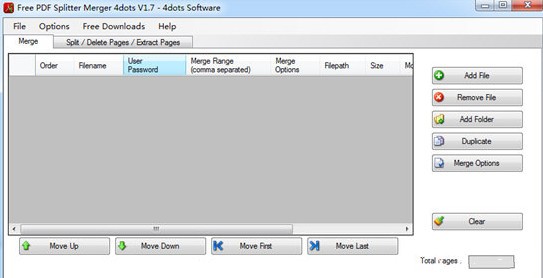
软件功能
1、Free PDF Splitter Merger 4dots提供简单的拆分功能
2、直接对当前的PDF拆分,可以对加密的PDF拆分
3、软件界面显示多种设置功能,可以自己设置页数
4、可以对处理后的PDF设置新的名字,可以设置保存地址
5、支持书签设置功能,自动显示PDF的书签内容
6、支持页眉页脚设置,可以自定义新的页脚属性
7、可以将你喜欢的PDF页面提取独立保存
8、可以将不需要的页面或者是空白的页面从PDF删除
软件特色
1、Free PDF Splitter Merger 4dots操作简单,批量合并多个PDF
2、软件是英文界面,满足大部分用户需求
3、提供帮助,可以进入官方产科本软件的教程
4、可以将本地的PDF拖动到软件,也可以从文件夹加载多个PDF
5、支持图像合并,您可以将图片和PDF同时打开到软件合并
6、pdf文档可以与30种不同图像格式的图像合并。
安装步骤
1、将Free PDF Splitter Merger 4dots安装到你的电脑,点击next

2、软件的协议,点击I agree同意协议

3、软件的安装地址是C:Program Files (x86)Free PDF Splitter Merger

4、软件已经安装结束,点击finish打开软件

使用方法
1、将你的PDF打开,第一个Merge是合并功能,将多个PDF添加到软件执行合并

2、这里是软件的密码设置功能,如果你的PDF已经设置密码就需要输入

3、软件界面显示当前三个PDF文件总页数,这里是270页

4、点击下方的Merge按钮就可以直接合并,等待软件执行结束就可以了

5、提示拆分功能,点击Split就可以进入拆分界面,同样添加PDF

6、软件下方显示三个操作方式,分别是拆分、删除、提取

7、点击拆分按钮Split就可以进入到这样的界面,可以在这里设置页数,例如1-3,也可以设置随机页数6,7,9,20,30

8、可以拆分的方式还是很多的,可以设置每两页分割一次,也可以1到1000页

9、输出设置功能,可以在这里设置输出地址,可以设置输出文件名字

10、点击finish就可以执行拆分,等待软件执行结束

11、删除和提取页面的操作方式都是一样的,设置删除的页数范围,点击finish就可以执行


 嗨格式PDF转换器 官方版 v3.6.1.146
嗨格式PDF转换器 官方版 v3.6.1.146
 闪电PDF阅读器 官方版 v2.1.5
闪电PDF阅读器 官方版 v2.1.5
 福昕PDF编辑器 12.0.223.12678
福昕PDF编辑器 12.0.223.12678
 风云PDF转换器 官方版 v2021.714.1527.1
风云PDF转换器 官方版 v2021.714.1527.1
 迅捷pdf编辑器最新版 V2.1.3.0
迅捷pdf编辑器最新版 V2.1.3.0
 金舟PDF编辑器 官方版 v4.0.2.0
金舟PDF编辑器 官方版 v4.0.2.0


































